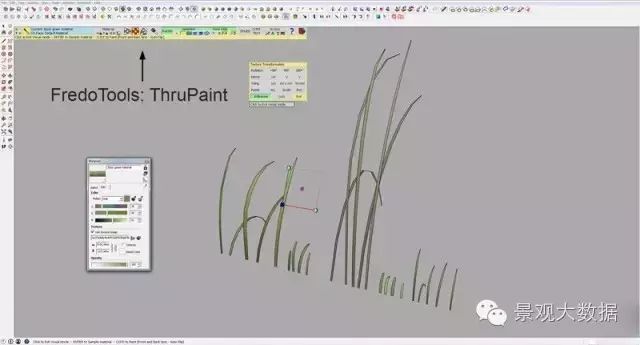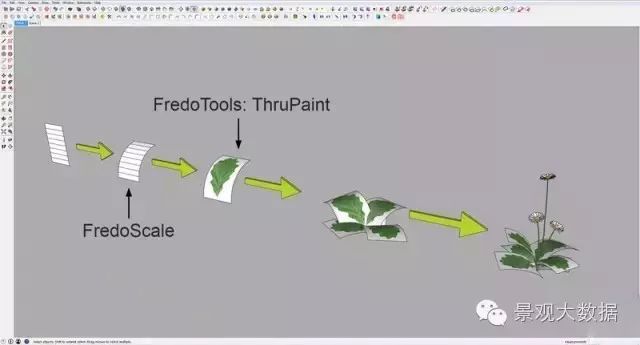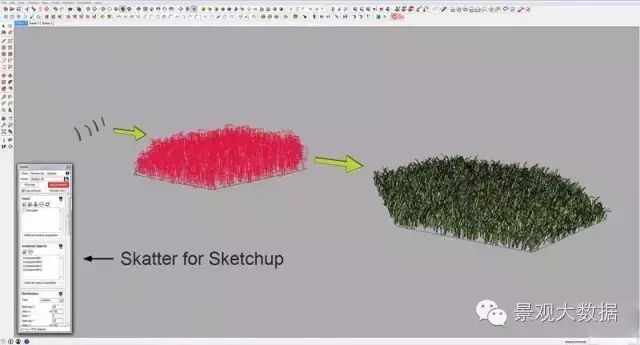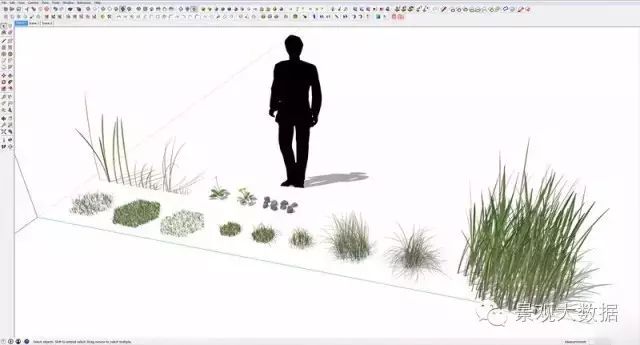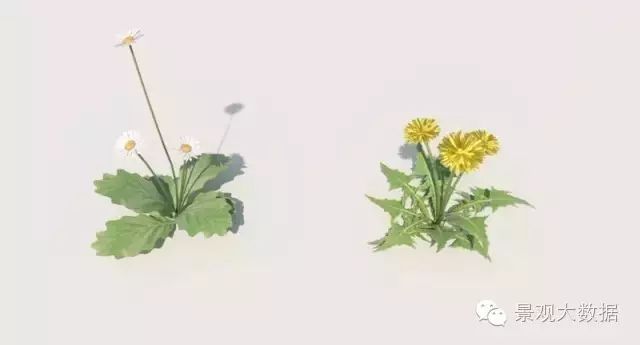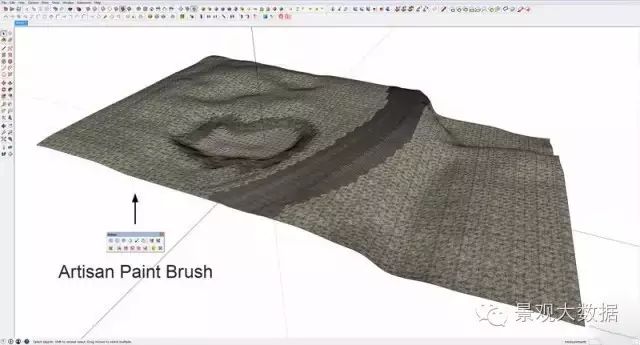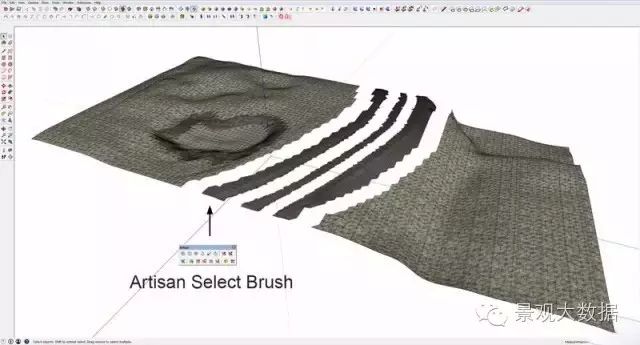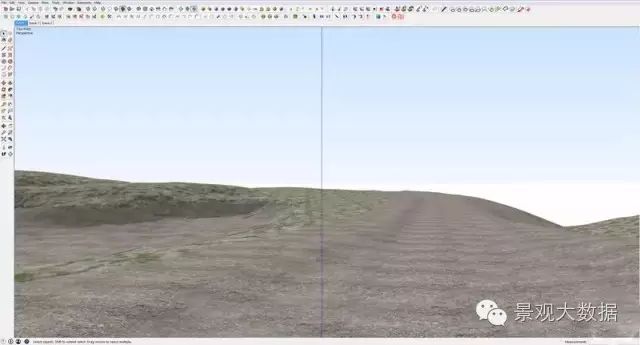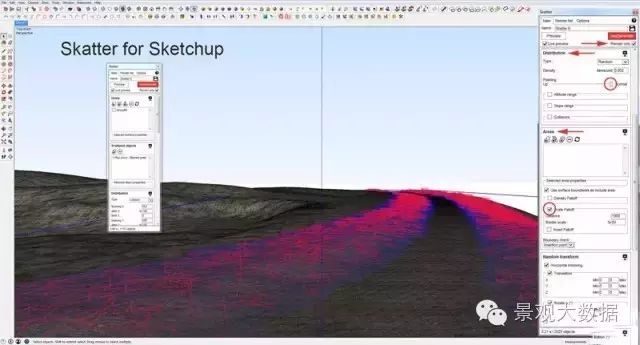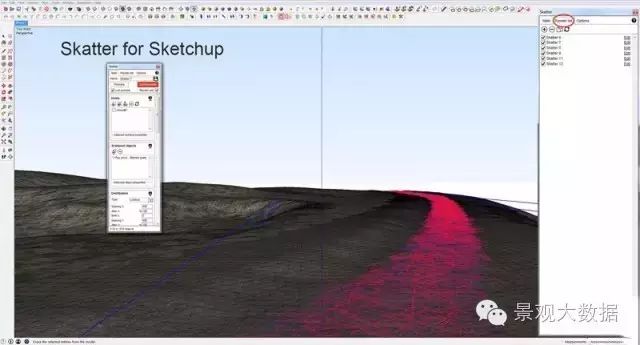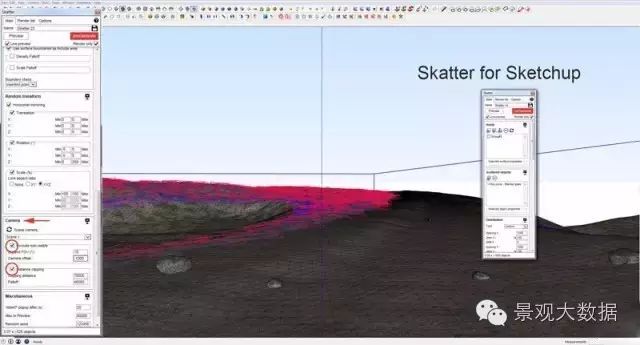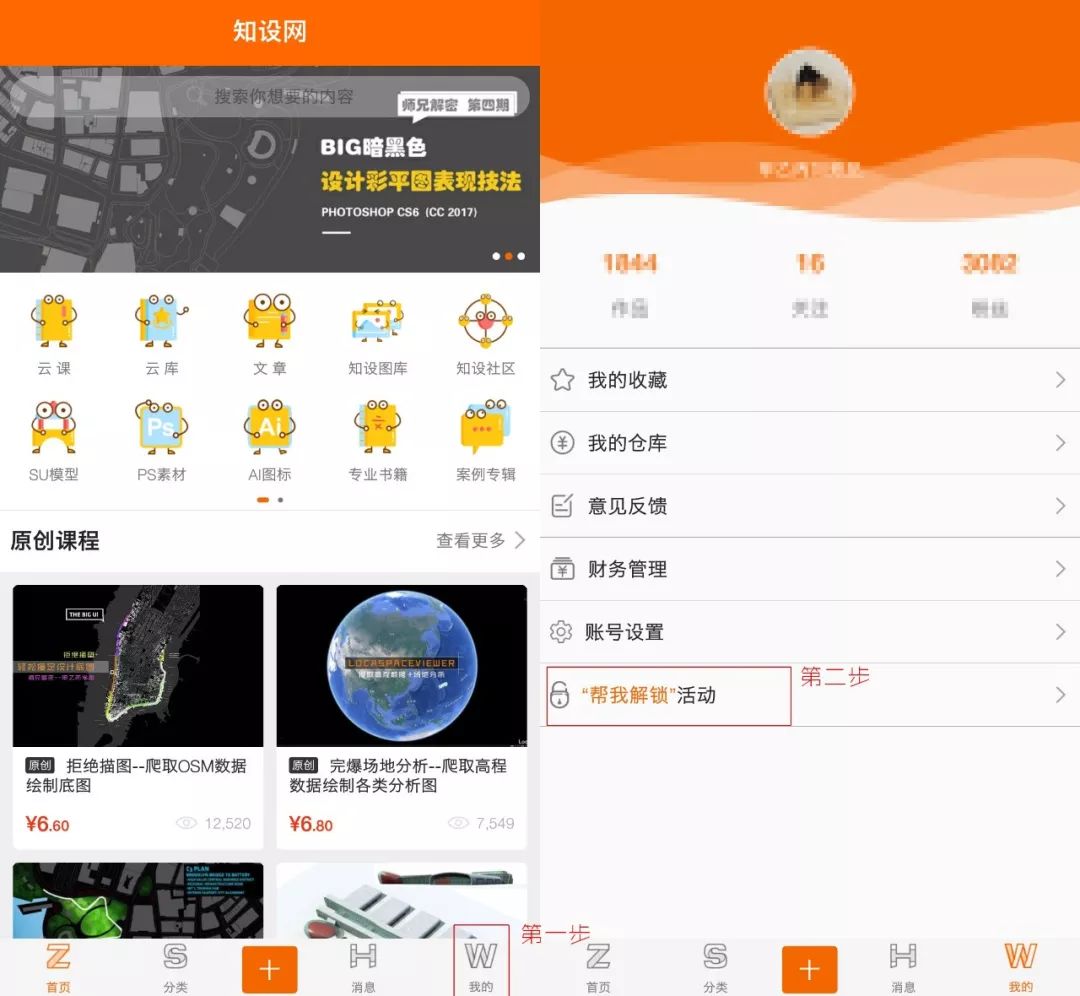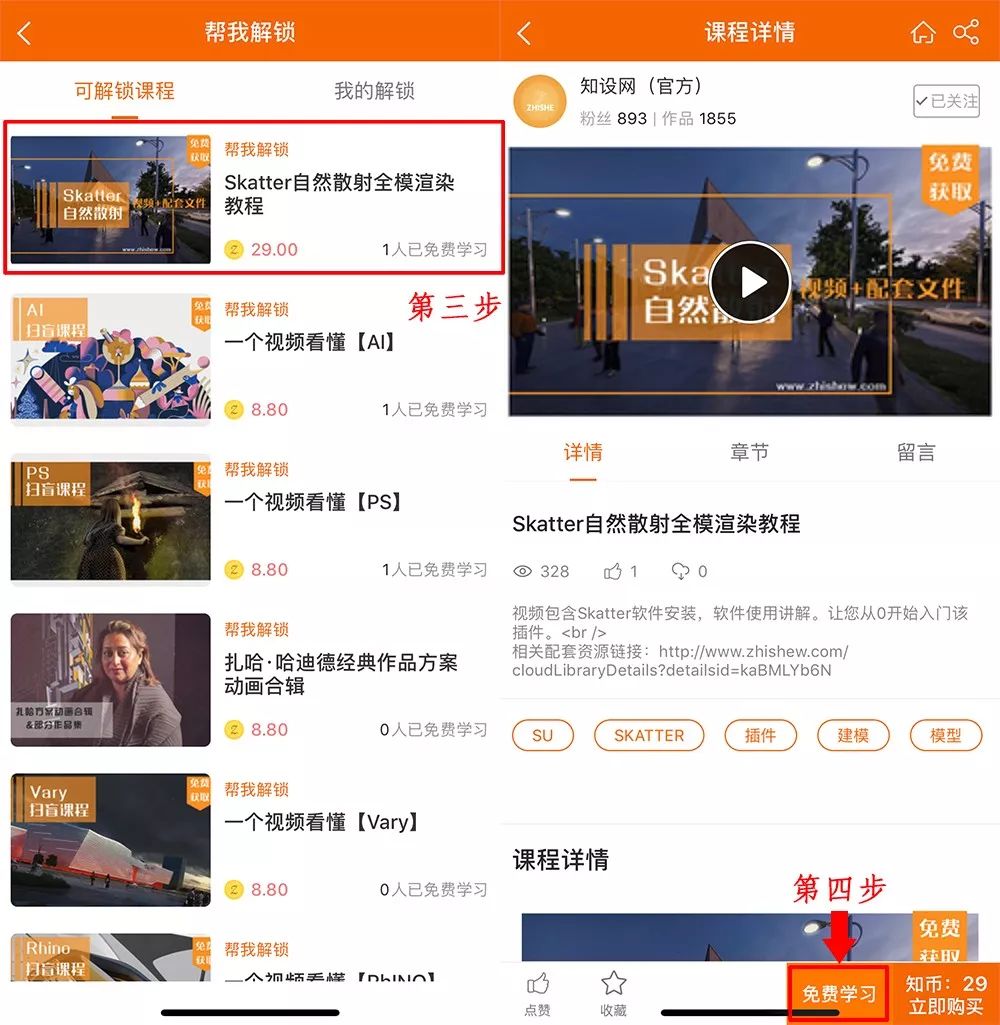利用SketchUp+Skatter制作自然草地(附:破解软件+教程) |
您所在的位置:网站首页 › sketchup如何做有起伏的地形 › 利用SketchUp+Skatter制作自然草地(附:破解软件+教程) |
利用SketchUp+Skatter制作自然草地(附:破解软件+教程)
|
3D草地的制作 在我继续工作之前,我需要说明下如果没有其它很好的SU插件,工作不会这么容易地展开。在制作草地的时候,我使用自由缩放(Fredo Scale)和贴图扩展(Fredo ThruPaint)工具。在创建地形的时候,我使用了SU的细分(Artisan)工具。利用自由缩放工具可以扭转和弯曲几何体块,贴图扩展工具是一个很好的工具,当你在一些异形的几何上贴覆材质时,保证效果不会失真。 首先,我利用自由缩放工具按照不同的角度弯曲小草组件。接着使用贴图扩展工具给小草贴上纹理。我按照不同的绿色调,分别制作了草地纹理,并将它们贴覆在每一株小草上。然后,我通过纹理的位置形成不同的绿色色调。这样我在Vray中只要调节一个材质就可以了,我觉得这在一些复杂场景中,这样的操作是很占优势的。
基础的草地材质
我利用相同的方法创建花朵。我制作了一个一体化的花朵贴图,然后使用贴图扩展工具移动其位置以适应几何体。
一体化花朵材质
现在我需要制作草捆了。 这个部分是我的整个制作过程中第一次使用SU自然分散插件。我制作了一个简单的六角形作为我的主体对象,并选择了四个我之前制作的小草组件进行分散。对于不同的草丛我进行了不同的设置,但是大多数情况,我采用统一的分散方式,保证随机变化的特性。Skatter为控制布局提供了无限可能性,仅这小小的改变就带来了意象不到的收获。
最后,我制作了一些不同的草丛,这些模型从低矮的草地开始,以高高的芦苇结束。
使用V-RAY 这一步操作相当简单。我使用了一个反射图层和一个双向的材质获得了半透明的效果。对于花朵的叶子,我也制作了一个透明贴图和凹凸贴图。但是,凹凸贴图有点过了。
下面是我将在最后的场景中使用的一些植物包。
地形建模 正如我之前提到的,地形的模型建造主要使用了SU中的细分工具——另一个优秀的插件。如果我们希望地形更加光滑一些,沙盘插件将是不二选择,但是细分工具可以给我们提供一些不错的附加特征,当你希望事情简单些,而且你可以控制分散布局方式的时候,你要是不用它的话,一切都变的很难。稍后我再与大家细细讨论。首先,我利用了一个简单的沙盘平面,接着我使用细分雕刻工具创建地形。
当我对最终的设计很满意的时候,我使用Fredo的扩展贴图工具来为我的地面覆上材质并保证地形不失真。这使我回到细分工具,使用画笔工具,通过点击和拖动就可以为现有覆上纹理的地面的顶部涂上新的纹理。我使用相同的方法为道路区域和湖面底部涂上了纹理。细分工具也可以做到没有一点纹理失真。
现在我可以通过细分工具中的“选择笔刷”,为自然分散准备地形模型。通过点击和拖动笔刷,我可以选择特定的区域,尤其是在道路区域,在这里我需要利用分散布局进行更多的控制。我将这个区域转为组,也在场景中放置了镜头。现在,我已经准备好去使用自然分散工具(Skatter)。
下面是最终的镜头位置
在地形的3D模型中使用Skatter 现在就可以使用Skatter插件了! 现在最有趣的部分开始了,换句话说,就是大面积的使用Skatter插件。 我将我的草丛组件导入场景,并将它们合并为简单V-Ray代理。我首先分散的是道路,中心是草地,两侧是模糊的崎岖不平的痕迹。因为我之前将道路区域转为组了,因此很容易控制分散参数以获得较好的外观。在这种情况下,我们有必要使用一些其他分散特征。 由于我制作了倾斜的地形,所以我需要按照地面来分散我的组件。因此我利用了向上的滑条,这样可以设置为正常形式。我在区域的部分还用了缩放衰减工具使得滑条能过渡到痕迹。因为我使用了代理,而不是可见组件,这就保证了“唯一渲染”的特性,所以我可以通过编辑渲染列表来控制效果。 对于道路区域,我使用了六个图层:一个是草丛层、一个是花朵层还有一个石头层。我也手动分散了一些石头,石头以及地表覆盖纹理的简单凹凸贴图都起到了装饰的作用。
下面是道路区域分散后的第一张渲染测试图。
剩下的分散都采用了相同的方法,但是由于余下的大多数植物都离镜头很远,因此我使用了特写镜头,保证了排除每个镜头外不可见的分散对象,以及距离裁剪,因为这些人眼看不到的地方没有必要使用如此高细节的背景。
最后,我放置了一些树木并为湖泊制作了一个水的材质。我没有花很多时间去做灯光调整,因为我没有时间来做。所以场景照明就使用了惯用的V-Ray阳光和天空。但是对于水面我使用了HDRI反射贴图。最终我的V-Ray设置只是一个中等质量的外观设置。 以下的图片是最终渲染的效果图。
这是使用白色覆盖材质的图片。
后期制作 我只花了不到一小时进行后期制作。我之前已经找好了背景图片和背景树木,所以我只是花时间调整光照、对比和色彩平衡。
我希望你们在这个教程中能够有所收获。但记住,这只是SU插件Skatter众多伟大可能性的一小部分。 为了这个教程,我已经将地形模型和使用的组件(小草、花朵等)放入到Ronen的ArchVIZ 免费商店中,所以大家可以自由地在3D模型中操作它们或者用在你们自己的项目中。现在就打包下载“草地”的资源吧! 在下面你可以看到我早前作的其他渲染测试图。
看完以上的介绍,我相信很多伙伴已经迫不及待想要使用 Skatter For Sketchup 然而并没有使用软件 包括:软件详细教程 莫慌 小编为大家送上 『Skatter软件+教程』 (教程包括) 1.Skatter植物插件安装 2.Skatter基础工具运用 3.Skatter扩展工具运用 4.滨水案例·全模渲染! 5.Office实战案例渲染! 6.日景小建筑案例渲染! 话不多说,一起来欣赏一个视频吧 所用:植物插件+Skatter Skatter案例,植物、草地、石头;随机自然生成 好的插件+好的基础=好的图纸 一分钟轻松搞定·自然式分布 6节教程+软件安装包+配套素材 价值:99美刀 附赠 SketchUp软件安装包+安装教程 小编整理、原创不易 仅需赞赏:29元,即可获得软件+教程 (赞赏后,24小时内发至邮箱,请检查垃圾邮箱哟) 免费学习途径 1.下载 知设网APP,点击“我的” 2. 点击 “帮我解锁” 活动
3.可解锁课程中,找到“Skatter自然散射全模渲染教程” 4. 点击 “免费学习“,邀请好友一起解锁,获取视频和文件。
解锁后,即可在”知设网APP“内观看教程、获取配套文件啦 如何免费下载 知设网APP ? 请看下图 ▼ 获取软件后,也可以点击下图,学习 Sketchup 2017全套插件+配套学习文件 30分类、100个插件 - END - 图文内容来源知设网,由景观大数据整理发布。欢迎设计师转到朋友圈,其他平台转载,请回复“转载”获得授权!返回搜狐,查看更多 |
【本文地址】